Berita Terkini
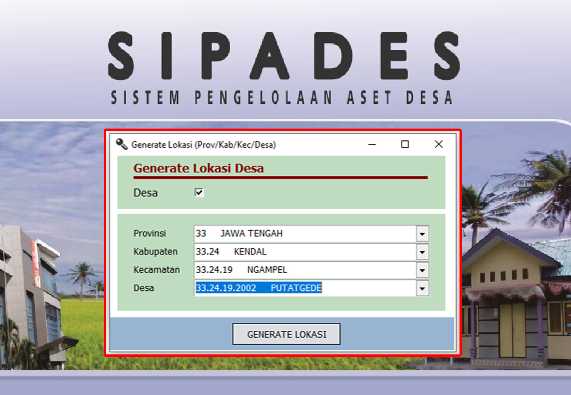
Sistem aplikasi pengelolaan aset desa adalah suatu perangkat lunak yang dikembangkan oleh Ditjen Bina Pemdes c.q. Direktorat Fasilitasi Keuangan dan Aset Pemerintah Desa guna membantu pemerintah desa dalam hal ini pengelola aset guna mencatat barang milik Desa yang berasal dari kekayaan asli milik Desa, dibeli atau diperoleh atas beban Anggaran Pendapatan dan Belanja Desa (APB Desa) atau perolehan Hak lainnya yang sah.
Untuk Sobat Desa yang belum memiliki file exe aplikasi yang sudah dirilis oleh Kemendagri ini, bisa lihat pada artikel Download Aplikasi SIPADES.
Persiapan Penggunaan Aplikasi Sipades (Pengelolaan Aset Desa) :
PERSIAPAN
1) Install Program Aplikasi SIPADES
Catatan:
- Direkomendasikan tidak menyimpan Aplikasi di Drive yang terdapat sistem Windows,
- Untuk tidak mengubah nama Folder maupun file.
2) Generate Lokasi
Saat pertama kali program aplikasi dijalankan/dibuka, pengguna diwajibkan melakukan proses Generate Lokasi pada program aplikasi. Generate Lokasi berfungsi untuk memberikan level dan identitas lokasi Desa sebagai pengguna program aplikasi.
Cara melakukan proses GENERATE LOKASI
1) Klik 2x icon aplikasi SIPADES.exe
![]()
Gambar Icon Aplikasi SIPADES.exe
2) Saat muncul menu Login, Klik Tombol Generate Lokasi, maka program aplikasi akan masuk ke menu Generate Lokasi
![]()
Gambar Modul Generate Lokasi
3) Cheklist Desa akan otomatis dilakukan oleh program aplikasi,
4) Pilihan Provinsi, Kabupaten, Kecamatan dan Desa,
5) Klik tombol Generate Lokasi.
Perhatian : Generate Lokasi hanya dilakukan satu kali saat untuk setting lokasi Desa.
PENGGUNAAN APLIKASI
1) Login
![]()
Gambar Menu Login
2) Isikan nama dan password,
Default Nama dan Password pada menu login adalah :
Nama Pengguna : desa
Kata Sandi : desa
3) Klik tombol OK atau tekan tombol “Enter” pada keyboard
Menu Utama Aplikasi
Menu utama pada aplikasi terdiri dari 4 (empat) menu utama yang terdiri atas:
1. File
2. Inventarisir Barang
3. Laporan
4. Dokumen
*
Dipost : 31 Desember 2020 | Dilihat : 7294
Share :